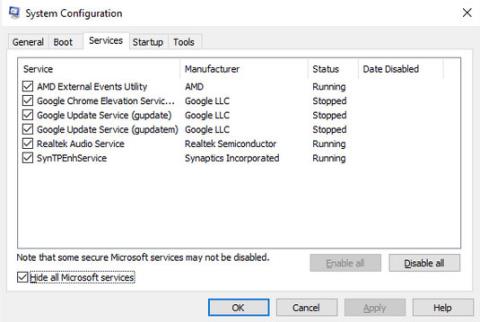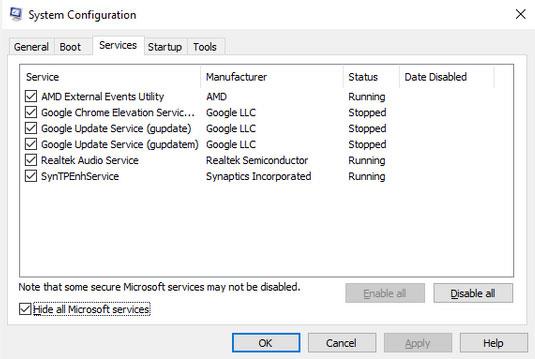Critical Structure Corruption je chyba modrej obrazovky smrti (BSOD) , ktorá sa môže vyskytnúť kedykoľvek, keď používate počítač so systémom Windows. Možno surfujete na internete, spúšťate počítač alebo spúšťate program a na obrazovke sa zobrazí táto chyba.
Naučme sa s Quantrimang.com, ako opraviť chybu Critical Structure Corruption prostredníctvom nasledujúceho článku!
1. Spustite systém Windows v núdzovom režime
Núdzový režim systému Windows je bezplatný vstavaný nástroj, ktorý zakáže všetky nepotrebné ovládače a programy, ktoré môžu spôsobiť problémy so systémom Windows. Keď máte podozrenie, že ovládač alebo program spôsobuje zlyhanie počítača, jeho spustenie v núdzovom režime je skvelý spôsob, ako si overiť svoje podozrenie. Ak váš počítač zamrzne pri normálnom spustení, ale v núdzovom režime zostane stabilný, môže ísť o problém so softvérom alebo ovládačom .
2. Pokračujte v procese Clean Boot
Clean Boot vám umožní spustiť počítač s minimálnou sadou ovládačov a softvéru. Udržiavaním čo najnižšieho počtu spúšťacích programov ľahko vyberiete programy, ktoré môžu byť príčinou chyby kritickej štruktúry BSOD.
Ak máte problémy s počítačom aj po vykonaní čistého spustenia, problém môže byť spôsobený niečím iným a mali by ste vyskúšať nasledujúcu metódu. Ak však spustenie čistého spustenia problém vyrieši, budete musieť znova otvoriť konfiguráciu systému .
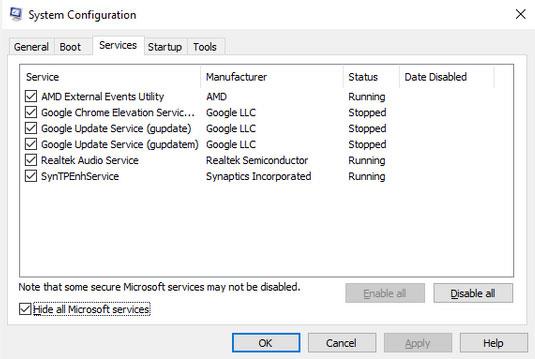
Nájdite skutočného vinníka v konfigurácii systému
Potom povoľte každú aplikáciu jednu po druhej, aby ste zistili, ktorá z týchto aplikácií je skutočným vinníkom spôsobujúcim chybu kritickej štruktúry v systéme Windows 10. Po povolení každej aplikácie budete musieť reštartovať počítač a potom skontrolovať, či sa problém už nevyriešil?
Môže to byť trochu ťažkopádne, ale čisté spustenie môže vyriešiť veľa problémov so systémom Windows, takže to stojí za vyskúšanie.
3. Spustite kontroly SFC a DISM
SFC a DISM sú bezplatné nástroje od spoločnosti Microsoft, ktoré vám pomôžu opraviť niektoré chyby súvisiace s počítačmi so systémom Windows. Tieto nástroje vám tiež môžu pomôcť opraviť chyby kritickej štruktúry na počítačoch so systémom Windows.
4. Skontrolujte hardvér
Problémy s ovládačmi, ktoré spôsobujú chyby BSOD, nie sú nezvyčajné, najmä ak ste stroj nejaký čas používali. Problémy môžete sledovať pomocou nástroja Memory Diagnostic Tool.

Príčinou chyby môže byť hardvér
Nástroj na diagnostiku pamäte je ďalší vstavaný nástroj systému Windows, ktorý funguje tak, že kontroluje problémy s pamäťou RAM, základnou doskou a mnohými ďalšími hardvérovými komponentmi vášho počítača.
Vo väčšine prípadov, keď sú problémy vážne, nástroj na ich výskyt automaticky upozorní. Nástroj však môžete spustiť aj manuálne, aby ste skontrolovali, či ste nevynechali nejaké chyby.
Ak chcete spustiť diagnostiku pamäte:
Krok 1: Otvorte dialógové okno Spustiť (Win + R) , zadajte mdsched.exe a stlačte kláves Enter.
B2: Vyberte Reštartovať teraz a skontrolujte problémy, aby ste okamžite skontrolovali problémy v počítači.
Keď sa počítač reštartuje, nástroj Memory Diagnostics Tool skontroluje celý počítač. Ak tu nenarazíte na žiadne problémy, môžete si byť istí, že hardvér je v poriadku a vinník je niekde inde.
5. Použite Zobrazovač udalostí
Event Viewer je bezplatný nástroj Windows, ktorý zaznamenáva všetky „udalosti“, ktoré sa vyskytnú v operačnom systéme. „Udalosť“ v programovacom jazyku je akákoľvek akcia alebo výskyt, ktorý program dokáže zistiť.
Zahŕňa všetko od akcií používateľa, ako sú kliknutia myšou alebo vstupy z klávesnice, až po náhodné chyby, dokončenie úloh alebo iné výzvy súvisiace so systémom.
Pomocou Zobrazovača udalostí môžete získať ďalšie informácie o chybe kritickej štruktúry. Ak chcete začať s prehliadačom udalostí, postupujte podľa nasledujúcich krokov:
Krok 1: Stlačte Win + X a vyberte Zobrazovač udalostí.
Krok 2: Ďalej vyberte položku Denníky systému Windows > Systémy a získajte zoznam všetkých udalostí.
Teraz identifikujme udalosti, ktoré sa spustili tesne predtým, ako ste narazili na chybu kritickej štruktúry. Identifikáciou aplikácie, ktorá bola spustená pred zlyhaním systému, spoznáte príčinu tejto chyby. Keď sa aplikácia nájde, odstráňte ju a zistite, či sa tým problém vyriešil.

Použite Zobrazovač udalostí na nájdenie aplikácie, ktorá spôsobuje chybu
6. Aktualizujte všetky ovládače zariadení
Ovládače zariadení, ktoré neboli dlho aktualizované, môžu vo vašom počítači spôsobiť chyby kritickej štruktúry.
Tento problém môžete vyriešiť aktualizáciou ovládačov zariadenia prostredníctvom aktualizácií systému Windows.
Vyššie sú uvedené niektoré navrhované metódy na opravu chyby kritickej štruktúry v systéme Windows 10!
Prajeme vám veľa úspechov pri riešení problémov!